windows XP版 三年级信息技术下册教案
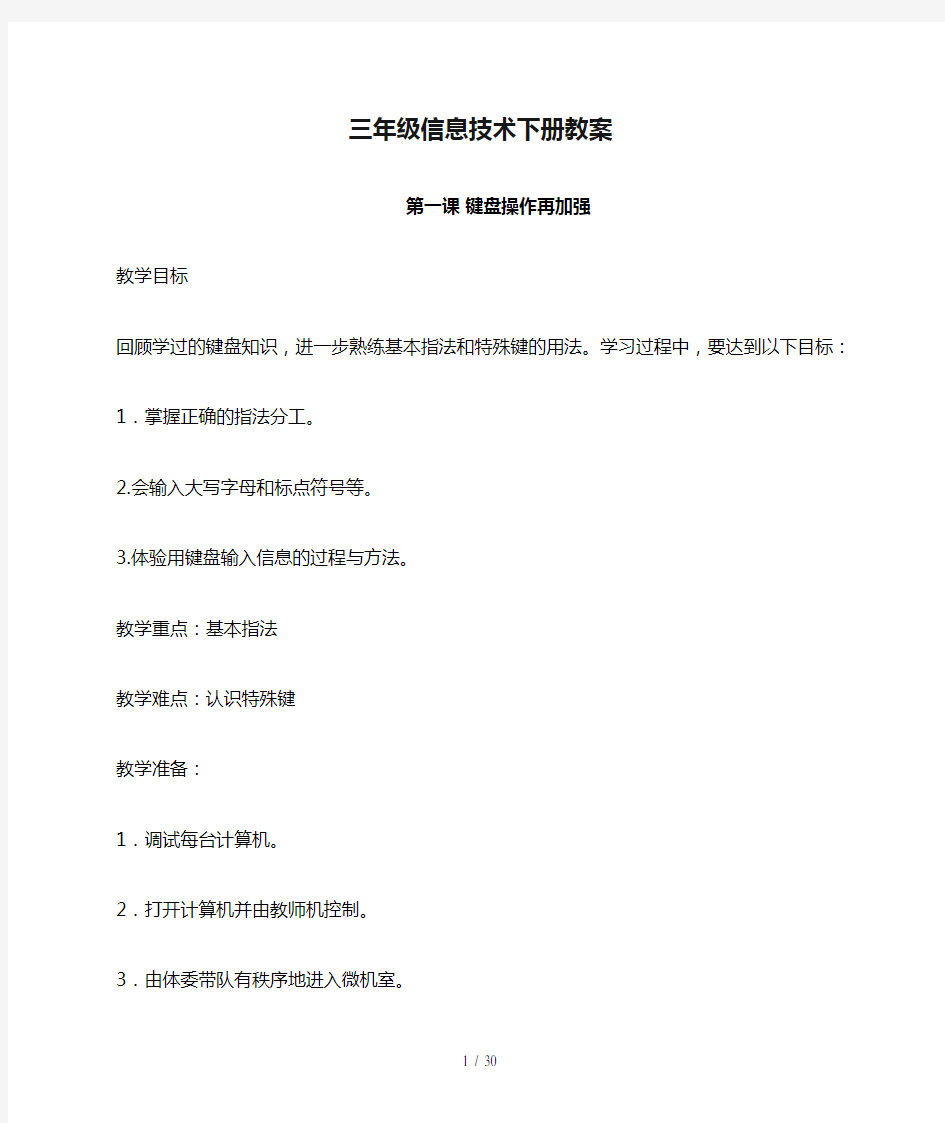
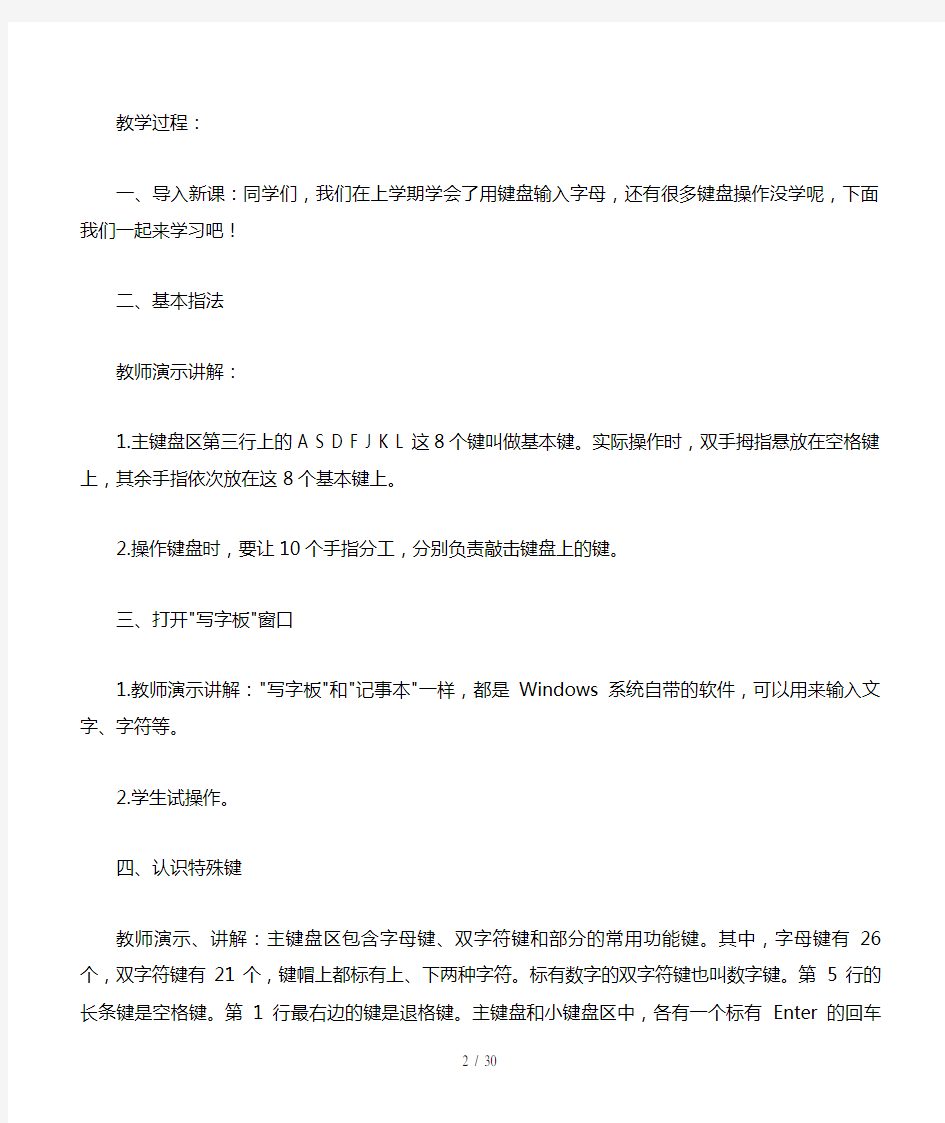
三年级信息技术下册教案
第一课键盘操作再加强
教学目标
回顾学过的键盘知识,进一步熟练基本指法和特殊键的用法。学习过程中,要达到以下目标:
1.掌握正确的指法分工。
2.会输入大写字母和标点符号等。
3.体验用键盘输入信息的过程与方法。
教学重点:基本指法
教学难点:认识特殊键
教学准备:
1.调试每台计算机。
2.打开计算机并由教师机控制。
3.由体委带队有秩序地进入微机室。
教学过程:
一、导入新课:同学们,我们在上学期学会了用键盘输入字母,还有很多键盘操作没学
呢,下面我们一起来学习吧!
二、基本指法
教师演示讲解:
1.主键盘区第三行上的A S D F J K L 这8个键叫做基本键。实际操作时,双手拇指悬放在空格键上,其余手指依次放在这8个基本键上。
2.操作键盘时,要让10个手指分工,分别负责敲击键盘上的键。
三、打开"写字板"窗口
1.教师演示讲解:"写字板"和"记事本"一样,都是Windows系统自带的软件,可以用来输入文字、字符等。
2.学生试操作。
四、认识特殊键
教师演示、讲解:主键盘区包含字母键、双字符键和部分的常用功能键。其中,字母键有26个,双字符键有21个,键帽上都标有上、下两种字符。标有数字的双字符键也叫数字键。第5行的长条键是空格键。第1行最右边的键是退格键。主键盘和小键盘区中,各有一个标有Enter的回车键。
五、练一练:在"写字板"窗口中输入下列符号、句子。P7
六、六、总结。
通过这节课的学习,你们再次认识了键盘,认识了基本键,知道了在键盘上的特殊键的作用,能在在"写字板"中输入字符,老师为你们高兴,希望你们以后多动手操作,能够更加熟练的掌握、使用键盘!
教后反思:这节课是学生的第一节课,上实际操作课学生们很高兴,通过学习,学生们再次认识了键盘,知道了键盘上特殊键的使用方法,也能够在"写字板"窗口中输入简单的字母和符号。个别学生操作时稍弱一些,上档键和大小写字母转换的不是很灵活,需要多加练习!
第二课打字练习乐趣多
教学目标
启动"金山打字通"软件,在练习英文打字和玩打字游戏的过程中,达到以下目标:
1.进一步熟悉键盘指法。
2.熟练英文字母和标点符号的输入。
3.体验打字游戏,在娱乐中熟练基本操作技能。
教学重点:输入英文字母
教学难点:输入英文标点符号
教学过程:
一、导入新课
同学们,这节课我们来学习用"金山打字通"软件输入字母和标点符号,熟悉键盘指法操作!
二、输入英文字母
1.教师演示讲解:
基本键上面的一排叫做上排字母键,下面的一排叫做下排字母键。双手手指先放在基本键上,输入上排字母时,手指上移,用指尖敲相应的键后快速回到基本鍵;输入下排字母时,手指下移,敲相应的键后回到基本键。
2.学生试操作。
三、输入英文标点符号:"金山打字通"中还提供了专门练习英文标点符号的课程。
1.教师演示讲解
2.学生试操作。
四、知识窗:在"金山打字通"软件中:
1.窗口上部的方框里显示着要求输入的字符。
2.插入点指示了将要输入的字符的位置。
3.键盘图上以绿色显示目标键,提示应该敲的键。
4.练习过程中,会显示所用时间、敲键速度和正确率等。
五、练一练:使用"金山打字通"软件。
六、总结。
通过这节课的学习,你们学会了使用"金山打字通"软件,老师为你们高兴,希望你们以后多动手操作,能够熟练的使用指法。
教后随记:学生们非常喜欢这节课的内容,通过"金山打字通"软件的学习,学生对键盘的使用更加熟练了,能够根据提示输入相对应的字母和符号;少数学生对指法掌握的还不是很好,还需要多加练习。
第三课中文输入快乐学
教学目标
通过选择中文输入法,在"写字板"中输入汉字的过程,达到以下目标:
1.学会选择中文输入法。
2.学会输入汉字。
3.体验用键盘输入中文的乐趣。
教学重点:中文输入法的选择
教学难点:输入单个汉字
教学过程:
一、导入新课:同学们,这节课我们来学习汉字的输入。我们一起试试吧!
二、选择中文输入法。
输入中文时要选择一种中文输入法,智能ABC输入法是Windows系统中自带的中文输入法。它简单易学,词库内容丰富,是目前使用较为普遍的输入法之一。
1.教师演示讲解。
2.学生试操作。
三、输入单个汉字
1. 教师演示讲解:选择智能ABC输入法后,输入一个字的拼音,就可以完成单个汉字的输入了。
2.学生试操作。
四、输入词
1. 教师演示讲解:用智能ABC输入法,可以输入词库里已有的词。输入词时,先连续输入每个字的拼音,然后再敲空格键。
2.学生试操作。
五、练一练:在"写字板"窗口里输入下列汉字。鲁吕绍圈砚蒙药控航
六、总结。
通过这节课的学习,你们学会了在"写字板"中输入汉字,老师为你们高兴,希望你们以后多动手操作,能够把指法使用的更熟练。少数学生指法掌握的不是很好,要多加练习哟!
教后随记:通过这节课的学习,学生们学会了在"写字板"中输入汉字,但是输入速度很慢,少数学生指法掌握的不是很好,要多加练习哟!
第四课中英文混合输入
教学目标
在混合输入中英文的过程中,达到以下目标:
1.熟练切换中英文输入法的操作。
2.学会根据需要输入中英文标点符号。
3.学会美化文字。
4.体验中英文输入的不同之处。
教学重点:输入中英文标点符号
教学难点:混合输入中英文
教学过程:
一、导入新课:同学们,中文和英文能一起混合输入,我们一起试试吧!
二、输入中英文标点符号:选择中文输入法后,既可以输入中文标点符号,也可以输入英文标点符号。
1.教师演示讲解。
2.学生试操作。
三、混合输入中英文
1. 教师演示讲解:输入汉字的过程中,如果要输入英文,先切换到英文输入状态,再次输入中文时,再切换到中文输入状态。
2.学生试操作。
四、美化文字
1.教师演示、讲解。
2.学生实际操作。
五、练一练:输入一篇日记并设置适当的字体、字号和颜色。
六、总结。
通过这节课的学习你们学会了在"写字板"转换中英文标点符号,并且能够美化文字,老师为你们高兴,希望你们以后多动手操作,能够把Word软件应用的更好。
教后随记:学生们很喜欢这节课的内容,能够在"写字板"中输入文字,并且大部分学生能够掌握中英标点符号的转换。少数学生的输入速度比较慢,还需要多加练习。
第五课轻轻松松来上网
教学目标
通过上网浏览网站,查看图文资料的学习活动,达到以下目标:
1.认识IE浏览器,了解超链接。
2.掌握浏览网站的基本操作方法。
3.感受因特网的魅力。
教学重点:认识IE浏览器
教学难点:访问网站
教学过程:
一、导入新课:同学们,你们上过网吗?网上都有些什么?下面跟着老师一起上网浏览信息吧!
二、启动IE浏览器
一般情况下,启动IE浏览器软件后,计算机会自动访问一个网页并把网页显示在窗口中;同时地址框中会显示与网页对应的网址。
1.教师演示讲解。
2.学生试操作。
三、访问网站
1. 教师演示讲解:因特网上的每个网站都有自己的网址,启动浏览器后,在地址框里输入网址并敲回车皱起这,就可以访问相应的网站了。
2.学生试操作。
四、浏览网站
教师讲解:
1.输入网址时,可以不输入http://,IE浏览器会自动在输入的字符前加上它。
2.浏览主页时,鼠标指针移到一些文字、图片或按钮上时,会变成"手"形。此时单击,就可以打开与之相连的网页。
3.浏览网页时,经常会遇到能够使鼠标指针变成手形的文字或图片。单击这些文字或图片,可以调出与它们相连的网页。之所以有这种操作效果,是因为制作时采用了一种叫做超链接的技术。习惯上,把这类文字或图片叫做"超链接文字"或"超链接图片"。
五、练一练:访问学生科技网(网址是)。
六、总结。
通过这节课的学习,你们学会了启动IE浏览器,并能够,访问因特网,老师为你们高兴!希望你们在今后的学习中能够文明上网,应用网络学习更多的知识!
教后随记:这节课的内容学生们非常喜欢,通过这节课的学习,你们学会了启动IE浏览器,并能够,访问因特网,老师为你们高兴!希望你们在今后的学习中能够文明上网,应用网络学习更多的知识!
第六课网络资源大搜索
教学目标
通过利用关键字搜索网页和图片的学习活动,达到以下目标:
1.认识常见的搜索引擎网站。
2.掌握用关键字搜索的操作,学会保存搜到的图文资料。
3.感受网络搜索的便捷。
教学重点:搜索网页。
教学难点:搜索图片。
教学过程:
一、导入新课:同学们,在网上通过搜索引擎能够找到自己需要的内容!我们一起试试吧!
二、认识搜索引擎网站
如何在漫无边际的因特网中快速找到需要的信息?一些公司或机构创立了为查找信息服务的搜索引擎网站,用它们可以高效地查找信息。
1.教师演示、讲解。
2.学生试操作。
三、搜索网页
1. 教师演示讲解:搜索与大熊猫有关的网页。
2.学生试操作。
四、搜索图片
1.教师演示、讲解:除了搜索网页,还可以通过搜索引擎网站搜索图片。现在很多搜索引擎网站都提供了图片搜索服务,单击网站主页中的"图片"超链接,就可以用它们搜索图片了。
2.学生试操作。
五、练一练:试着用下面的关键字在搜索引擎网站中搜索图片。天安门、长江、黄河、长城、故宫
六、总结。
通过这节课的学习你们学会了在使用搜索引擎搜索信息,希望你们多加练习,能够把网络应用的更好。
教学过程:
课前3分钟内容:电脑小知识:如何关闭WinXP的错误报告?右键单击"我的电脑",打开"系统属性"窗口,选择"高级"标签,单击"错误报告",选择"禁用错误报告",以后Windows就不会询问你是否要发送报告了,只会告诉你程序出错需要关闭。
一、导入新课:同学们,可以把网址和网页中的文字保存下来!我们现在就来试试吧!
二、保存网页:访问"中国科普博览"网,网址是
1.教师演示、讲解:保存时,计算机会自动把网页中的图片等资源文件保存在相应的文件夹中,力求完整地保存网页信息。但受种种因素限制,保存的网页常常有空白区。
2.学生试操作。
三、保存部分文字
1. 教师演示讲解:选定的文字不符合要求时,可以先单击窗口中的空白处取消它们的选定状态,然后再重新选定。
2.学生试操作。
四、保存网址
1.教师演示、讲解:访问因特网时,可以把网页的网址保存下来,以便再次浏览查看。IE浏览器的"收藏夹"可以用来收藏网址。
2.学生试操作。
五、练一练
1.访问搜索网站,查找奥运会会徽,并把感兴趣的图片保存起来。
2.以"奥林匹克运动会""长城"等关键字搜索信息,然后把感兴趣的图片、网页、网页中的部分文字或相应的网址保存起来。
六、总结。
通过这节课的学习,你们知道了收藏夹的作用,知道了网页保存的过程。希望你们多加练习,能够把网络应用的更灵活。
第八课奇奕画笔灵活用
教学目标
通过启动奇奕画笔软件,认识它的窗口并用其中的工具与图库组合图画的学习活动,达到以下目标:
1.认识奇奕画笔软件的窗口及其功能。
2.了解奇奕画笔中常用工具和图库的用法。
3.感受国产绘画软件的便捷和优势。
教学重点:认识绘画工具
教学难点:用图库组图
教学过程:
一、导入新课
同学们,可以使用国产绘画软件--奇奕画笔,里面有各种画笔和图库。现在我们就开始学习吧!
二、认识奇奕画笔窗口
1.教师演示讲解:奇奕画笔窗口组成:菜单条、画板区、工具箱、单元区、图层面板、调色板、选项栏。窗口中间的大块空白部分是画板区,绘制的作品就显示在画板区。利用菜单条,可以对绘画作品进行各种命令操作,如新建、保存、打开、打印图画等。窗口左下角是单元区,包含绘画、暗房、图库三大单元,单击不同的单元图标,会出现相应的工具箱和选项栏。
三、认识绘画工具
1. 教师演示讲解:利用绘画单元里的各种绘画工具,可以随意挥洒,画出漂亮图画。绘画单元包括8类工具:画笔工具、倒色工具、区域选择、操作工具、图形模板、文字工具、仙女袋和效果工具。可以用不同的画笔绘画、用颜料桶倒色、用魔术棒点选区域并修改,用特效处理画面......
2.学生试操作。
四、用图库组图:图库单元包括各种图片,可以轻松地增加背景、角色和动画。
1.教师演示、讲解。
2.学生实际操作。
五、练一练
1.继续试用奇奕画笔中的绘画工具、图库和暗房,总结它们的用法。
2.发挥想象,组合几幅图画并适当添加效果。
六、总结。
通过这节课的学习,你们认识了奇奕画笔,知道了奇奕画笔的窗口组成,能够用奇奕画笔进行简单的图形组合。希望你们多加练习,能够把奇奕画笔使用的更灵活。
第九课画可爱的大黑鸟
教学目标
通过用蜡笔、颜料管理以及倒色、图形模板、操作工具等绘制大黑鸟的学习活动,达到以下目标:
1.学会使用蜡笔、颜料管理绘图,认识图层及其操作。
2.练习倒色、区域选择、操作工具的用法。
3.感受电脑绘画的过程与乐趣。
教学重点:蜡笔、颜料管理工具
教学难点:图层的使用
教学过程:
一、导入新课
同学们,从这一课花粉囊,我们通过绘制一幅幅图画作品,来熟悉、体验用奇奕画贪图画画的过程与方法,我们一起试试吧!
二、认识蜡笔、颜料管理工具
画鸟的身体、鸟的嘴巴、鸟的眼睛:
1.教师演示、讲解。
2.学生试操作。
三、认识图层
教师演示、讲解:
1.调整图层的透明度:单击或手动图层面板上的滑标,可以改变当前图层的透明度,值为0时,表示全透明。
2.选定图层:单击图层缩略图,可以选定相就的图层;单击图层前面的眼睛图标,可以显示或隐藏该图层。
3.单击图层面板下面的图标,可以增加、删除、移动、复制、合并图层,可以把图像输入到图层,或把图层中的内容输出成图像。
四、练一练:总结蜡笔、倒色、操作、区域选择等工具的用法,思考图层的功能,总结有关图层的基本操作方法。
五、总结。
通过这节课的学习,你们学会了在奇奕画笔中的蜡笔、颜料管理工具的使用,少数学生能够使用图层进行绘画,老师为你们高兴,希望你们以后多动手操作,能够让自己创作的图画彰显个性。
第十课国画山水展风情
教学目标
通过用铅笔、特制笔、水彩笔、喷笔、毛刷等工具绘制国过来人学习活动,达到以下目标:
1.熟悉铅笔、特制笔、水彩笔、喷笔等工具的用法。
2.进一步学会使用绘画工具。
3.体验用计算机软件绘画的便捷。
教学重点:特制笔、水彩笔、喷笔工具
教学难点:使用绘画工具画图
教学过程:
一、导入新课:同学们,这节课我们继续学习奇奕画笔的使用!
二、认识特制笔、水彩笔、喷笔工具
勾勒轮廓线条:
1.教师演示讲解:画好线条稿以后,就可以给画面着色了。在着色过程中,不要受轮廓线条的束缚,随意一些往往会获得更好的"国画"效果。
2.学生试操作。
三、推拉变形效果
1. 教师演示讲解:利用特制笔工具,可以画出多种笔刷式样,有柔和的、干燥的、线状的、点状的等多种类型。利用水彩笔工具,可以一层一层地绘制边缘有水彩印迹的线条,叠加的层次越多,颜色就越深,笔触相对圆润而饱满。利用毛刷工具,可以刷出毛刷的质感和干燥度,有毛燥、硬朗的边缘效果。
2.学生试操作。
四、练一练
总结特制笔、铅笔、毛刷、水彩笔、喷笔、柔化、推拉变形等工具的功能和用法,说说它们的应用场合。。
五、总结
通过这节课的学习,你们学会了作用奇奕画笔中的铅笔、特制笔、水彩笔、喷笔工具,使用画面创作更加合理,老师为你们高兴,希望你们以后多动手操作,能够让自己的画面更加丰富多彩。
第十一课描画飞奔的小熊
教学目标
通过综合应用前面所学绘画工具、效果工具描画飞奔的小熊的学习活动,达到以下目标:
1.进一步熟练各种绘画工具的操作方法。
2.能够灵活应用绘画工具,并适当添加效果。
3.激发使用绘画软件画画的热情。
教学重点:熟练各种绘画工具的操作方法
教学难点:灵活应用绘画工具,并适当添加效果
教学过程:
一、导入新课:同学们,这节课我们学习综合应用多种工具,使版面更美观。我们一起试试吧!
二、熟练各种绘画工具的操作方法
为小熊画线条草图、为图画着色:
1.教师演示讲解:新建一个适当大小的画板,新建一个图层。在整体轮廓差不多完成的情况下,可以逐渐为小熊加入细节,如画鼻子、眼睛、眉毛、嘴等面部器官。如果想调整图形的某个局部,如在同一图层中两根眉毛中的一根,应先用"自由区域"工具选中要调整的图形区域,然后再进行适当调整。
2.学生试操作。
三、修饰美化
1. 教师演示讲解:电脑绘画不同于纸上绘画,它利用电脑及其软件进行构思和创作,其优势主要体现在:易操作,可模拟,很环保,好修改,好保存,易交流。
2.学生试操作。
四、练一练:发挥想象,绘制几幅图画并适当添加效果。
五、总结:通过这节课的学习你们对奇奕画笔的创作更加得心应手,老师为你们高兴,希望你们以后多动手操作,能够让自己的奇奕画笔创作的更加丰富多彩。
第十二课绘制母鸡与红烛
教学目标
通过综合应用绘画工具、图库、暗房绘制漂亮的母鸡和燃烧的红烛的学习活动,达到以下目标:
1.进一步熟悉用奇奕画笔绘画的基本过程。
2.能够灵活应用各种绘画工具构思、创作图画。
3.提升使用绘画软件创作图画的能力和兴趣。
教学重点:绘画工具、图库的使用。
教学难点:灵活应用各种绘画工具构思、创作图画。
教学过程:
一、导入新课:同学们,这一课我们继续学习用"奇奕画笔"绘画!
二、灵活应用各种绘画工具构思、创作图画。
1.画漂亮的母鸡
2.画燃烧的红烛
3.教师演示、讲解
4.学生试操作
三、知识窗:认识仙女袋:
1.仙女袋是奇奕画笔中最具特色的功能之一,包含单张仙女袋、多张仙女袋、动感仙女袋。
2.单张仙女袋里收录了种类繁多的单张小物件图片,多张仙女袋由多张静态的小图片组成,动感仙女袋由多个小动画组成。在选项栏中选定一个图标,然后在画板上单击,会出现一张或一组图片(动画);在画板上手动,会连续出现多张或多组图片(动画)。
四、练一练:思考、总结奇奕画笔软件中各种工具的功能和用法。
五、总结:通过这节课的学习,你们对奇奕画笔的使用更加熟练了,你们绘画的作品主明确一,版面设计合理,构思巧妙,老师为你们高兴!继续努力哟!
第十三课整理图片小能手
教学目标
在利用"光影魔术手"整理图片的过程中,达到以下目标:
1.认识"光影魔术手"窗口。
2.能指重命名图片文件,能旋转、裁剪图片。
3.初步体验借助软件处理图片的优势。
教学重点:认识"光影魔术手"
教学难点:批量处理图片
教学过程:
一、导入新课:同学们,"光影魔术手"软件可以用来整理图形,现在就让我们一起来试一试吧!
二、启动"光影魔术手"
1.教师演示、讲解:工具栏、编辑区、右侧栏。光影魔术手是一个用于改善数码照片画质和进行个性化处理的免费软件,通过简单操作,就可以给图片添加特殊效果,制作精美的相框等。
2.学生试操作。
三、批量处理图片:使用"光影魔术手"中的批量重命名功能,就会很便捷。
1.教师演示讲解:利用"光影魔术手"中的批处理功能,除了可以批量重命名图片,还可以批量旋转、缩放图片、转换图片文件格式以及添加边框等特殊效果。
2.学生实际操作。
四、裁剪图片:"光影魔术手"提供了裁剪图片的功能,可以把图片裁剪成自己需要的大小,还可以根据需要对图片的局部进行裁剪或抠图。
1.教师演示讲解。
2.学生实际操作。
五、练一练:打开几幅素材图片,练习裁剪与抠图操作。
六、总结:通过这节课的学习,你们认识了"光影魔术手"窗口,学会了用"光影魔术手"旋转、裁剪图片,让图片更加灵活、生动!老师为你们高兴!继续努力哟!
第十四课美化图片我来做
教学目标
通过调整图片的明暗和色调以及处理人物图片等学习活动,达到以下目标:
1.学会调整图片的明暗和色调等。
2.学会处理人物图片、添加特殊效果。
3.体验用"光影魔术手"美化图片的便捷。
教学重点:调整图片的明暗
教学难点:调整图片色调
教学过程:
一、导入新课:同学们,"光影魔术手"中提供了调整图片明暗、人像处理等功能,可以美化照片,现在我们就来学习吧!
二、调整图片的明暗
1.教师演示讲解:"光影魔术手"中提供了曝光、补光、反转片等多种功能,可以根据需要调整图片的明暗。如果图片整体偏暗,可以选择曝光或者补光选项增加它的明亮度;如果图片整体偏亮,可以选择减光选项,降低它的明亮度。
2.学生试操作。
三、调整图片色调
1. 教师演示讲解:利用"光影魔术手",还可以轻松调整图片的色调、对比度等。打开窗口右侧栏中的"基本调整"选项,单击其中的曝光、噪点、白平衡、高级调整等选项,也可以调整图片的明暗度、色阶、色调以及增加噪点等。
2.学生试操作。
四、人物图片处理:教师演示、讲解:"光影魔术手"提供了胶片效果、人像处理、风格化等处理人物图片的功能,可以根据自己的需要进行设置。
五、练一练:打开几幅自己拍摄的数码照片,进行风格化等效果的处理。
六、总结。
通过这节课的学习,你们学会了在"光影魔术手"中为图片添加边框,调整图片,少数同学能够进行简单的图片处理,老师为你们高兴,真棒!
第十五课精彩效果轻松做
教学目标
通过为图片添加边框效果、制作个性日历和多图组合的活动,达到以下目标:
1.学会为图片添加边框效果。
2.学会制作个性日历,尝试多图组合操作。
3.体验制作日历、设置图片效果的乐趣。
教学重点:为图片添加边框
教学难点:制作个性日历
教学过程:
一、导入新课:同学们,利用"光影魔术手",你也可以为图片添加精彩的效果,让我们试一试吧!
二、为图片添加边框:为处理好的图片添加边框,可以使之更精彩、独特。
1.教师演示、讲解:打开"工具"菜单,单击其中的"轻松边框、花样边框、撕边边框、多图边框"等命令,也可以为图片添加边框效果。另外,还可以单击"下载边框"或"上传边框"等命令,通过网络下载或上传边框,设置更多的边框效果。
2.学生试操作。
三、制作个性日历:使用光影魔术手的日历制作功能,可以把自己拍摄的照片轻松制作成个性化的日历
1.教师演示、讲解:通过修改"设置日期"栏中的具体年月,可以制作一年12个月的日历,然后把它们打印出来,就能制作出一本精美的年历。
2.学生尝试操作。
四、制作多图组合。
1.教师演示、讲解:利用"光影魔术手"中的多图组合功能,可以把多幅同主题的图片组合到一幅图片中,从突出主题画面。
2.学生试操作。
五、练一练:我们学习了"画图""奇奕画笔""光影魔术手"等绘画软件,你能说出它们的不同吗?
六、总结。
通过这节课的学习,你们学会了"光影魔术手",能够应用"光影魔术手"调整图片,灵活掌握了"光影魔术手"的各种制作技巧,老师为你们高兴,真棒!
